Selon StatCounter, TechSpot et d’autres sources, les appareils mobiles deviennent d’un jour à l’autre plus populaires que les ordinateurs.
Les aspects couverts par cet article :
- Qu’est-ce que la Sauvegarde native Windows et comment ça marche
- Versions de Windows qui incluent des fonctionnalités de sauvegarde natives
- Alternatives professionnelles aux outils de sauvegarde native Windows
- Pourquoi Acronis True Image est la meilleure solution de sauvegarde pour Windows
Introduction
Cependant, pour beaucoup d’utilisateurs, les PC restent la destination finale de la plupart de leurs données. Si vous, comme beaucoup d’autres gens, utilisez à la fois un PC Windows et un smartphone, vous pouvez transférer beaucoup de données de votre téléphone vers l’ordinateur (pour les conserver en toute sécurité ou pour économiser de l’espace sur votre téléphone). En y ajoutant toutes les données importantes et les fichiers que vous créez sur votre PC, le résultat est un grand volume de données importantes que vous souhaitez probablement protéger. Eh bien, une bonne application de sauvegarde Windows peut vous aider à le faire. Donc, dans cet article, nous discuterons de vos options de sauvegarde Windows pour vous aider à choisir celle qui vous convient le mieux.
Certaines versions de Windows incluent des outils de sauvegarde intégrés
Si vous recherchez un outil de sauvegarde de base de Windows 10 pour stocker des fichiers importants au niveau local (à savoir, sur un disque dur local ou un lecteur externe), vous n’aurez peut-être pas à chercher trop loin. En effet, en fonction de la version de Windows que vous utilisez, il est possible que l’utilitaire de sauvegarde Windows natif soit déjà installé par défaut sur votre ordinateur. Au fil des ans, bien des versions de Windows ont inclus des outils qui permettaient aux utilisateurs de créer des sauvegardes de base des fichiers et dossiers importants.
Outils de sauvegarde Windows natifs
Au fur et à mesure que Windows a évolué, ses fonctionnalités de sauvegarde ont évolué elles-aussi. Et, d’une manière générale, les outils de sauvegarde natifs inclus dans les versions modernes de Windows (à savoir, Windows 7, 8 et 10) sont beaucoup meilleurs que les outils hérités (legacy tools) utilisés dans les anciennes versions du système d’exploitation. Dans le cas de Windows Vista et 7, l’utilitaire de sauvegarde est appelé Sauvegarde et restauration (Backup and Restore). Cependant, pour Windows 8, Microsoft a supprimé la fonction de Sauvegarde et de Restauration, la remplaçant par l’Historique des fichiers (File History). Par la mise à jour de Windows 8.1, Microsoft a, à nouveau, relancé l’application de sauvegarde de Windows 7, ce qui a donné à Windows 8.1 deux utilitaires de sauvegarde (Historique des fichiers et Sauvegarde et restauration, à la fois). Lors de l’introduction de Windows 10, Microsoft a décidé de continuer à rendre tous les deux outils de sauvegarde Windows disponibles (du moins, telle était la situation à la date de publication de cet article.) Cependant, bien que la Sauvegarde et restauration soit toujours une option à présent, il n’est jamais certain lesquelles des fonctionnalités seront incluses ou exclues par Microsoft dans les futures mises à jour.
Comment fonctionne la sauvegarde native de Windows 10
Bien que l’Historique des fichiers et la Sauvegarde et la restauration permettent aux utilisateurs de sauvegarder des fichiers, il y a des différences importantes entre les deux utilitaires qu’il vaut la peine d’analyser. Par conséquent, nous discuterons plus en détail de certaines de ces différences majeures.
Sauvegarde et restauration dans Windows 10
Bien qu’il fût introduit lors du lancement de Windows Vista, l’utilitaire de Sauvegarde et de restauration n’a pas attiré beaucoup d’attention jusqu’à la mise en place de Windows 7 par Microsoft. Étant incluse dans les versions Premium, Professionnel, Entreprise et Intégrale (Ultimate) de Windows 7, la fonctionnalité Sauvegarde et restauration est une option de sauvegarde assez bonne pour les utilisateurs qui souhaitent sauvegarder Windows sur un disque dur local ou un disque externe. Comme mentionné ci-dessus, cet utilitaire est également disponible pour Windows 8.1 et Windows 10 et inclut même le surnom de Windows 7 dans sa fenêtre d’application principale.
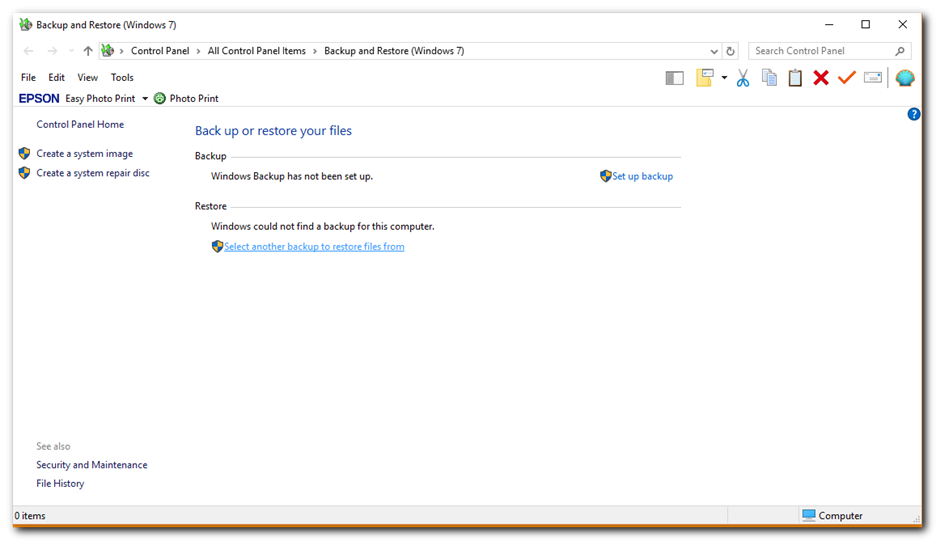
Utilisation de la fonctionnalité Sauvegarde et restauration dans Windows 10
Quelle que soit la version de Windows que vous utilisez, l’accès à la fonction de Sauvegarde et restauration est essentiellement le même. Si l’utilitaire de sauvegarde est disponible dans votre version de Windows, vous pouvez y accéder en cliquant sur le lien « Sauvegarde et restauration » dans la fenêtre principale du Panneau de configuration (Control Panel). Remarque - Bien que la description du Panneau de configuration indique que la fonction de Sauvegarde et restauration vous permet de « Récupérer des copies de vos fichiers sauvegardés dans Windows 7 », vous pouvez également utiliser l’utilitaire pour créer ou restaurer des sauvegardes natives dans Windows 8.1 et Windows 10. Une fois vous lancez Sauvegarde et restauration, les options de configuration sont plutôt limitées. Quand même, vous pouvez choisir le lecteur local sur lequel vous souhaitez faire la sauvegarde, ainsi que les données que vous souhaitez stocker. Par défaut, Sauvegarde et restauration sauvegardera tous les fichiers de données dans vos bibliothèques (libraries), sur le bureau (desktop) et dans les dossiers Windows par défaut. De plus, Sauvegarde et restauration crée une image système que vous pouvez utiliser pour restaurer Windows si votre système ne fonctionne pas correctement.
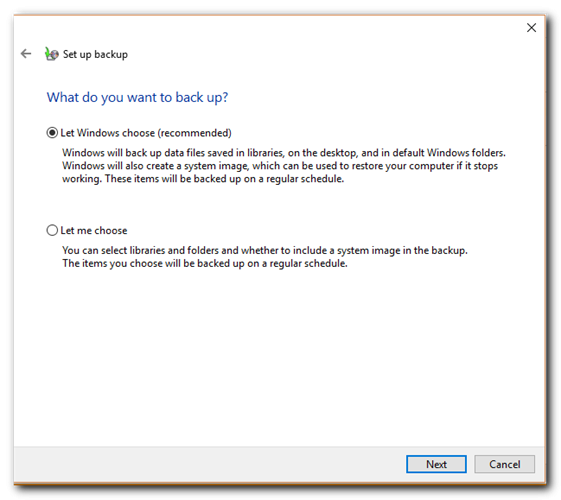
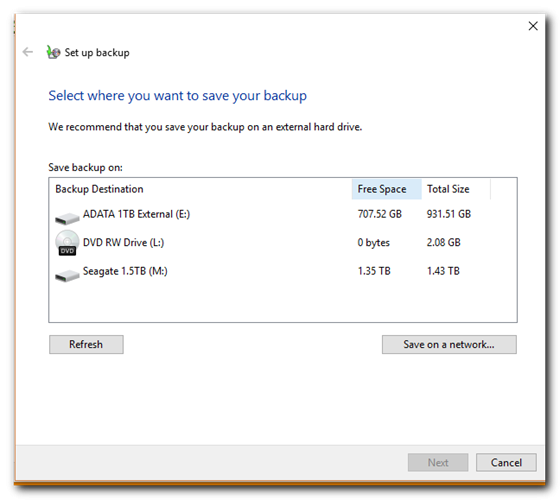
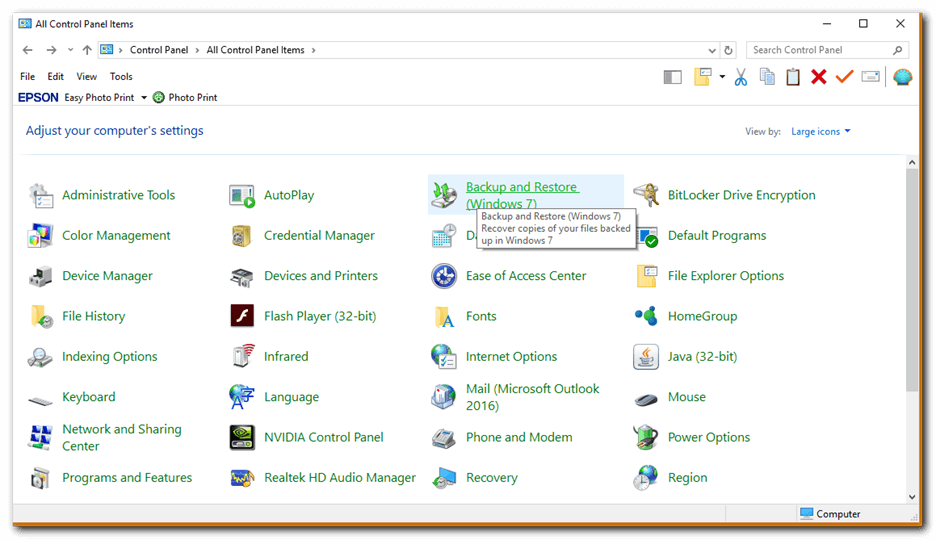
Historique des fichiers (Windows 10)
Introduit lors du lancement de Windows 8, l’Historique des fichiers est devenu le principal outil de sauvegarde du système d’exploitation. Et, même si la fonctionnalité Sauvegarde et restauration est disponible dans Windows 10, l’Historique des fichiers reste toujours l’utilitaire recommandé par Microsoft pour la sauvegarde des fichiers. L’Historique des fichiers est très différent de la Sauvegarde et la restauration, en ce sens que son objectif principal est de vous permettre de sauvegarder des fichiers personnels plutôt que de créer une image système complète.
Sauvegardes partielles faciles
Bien que l’Historique des fichiers ne vous permette pas de créer des sauvegardes complètes du système, il est relativement facile à utiliser et constitue un choix raisonnable si vous n’avez besoin que d’enregistrer des copies locales des fichiers que vous créez dans Windows. Une fois que vous avez sélectionné un lecteur à utiliser pour les sauvegardes, l’Historique des fichiers stockera des copies des fichiers et les mettra à jour automatiquement, si nécessaire. En plus des simples sauvegardes de fichiers utilisateur, l’Historique des fichiers conserve également les versions précédentes de vos fichiers, de sorte que vous puissiez y accéder ou les restaurer, selon vos besoins. Tout comme dans le cas de la Sauvegarde et la restauration, vous pouvez accéder à l’Historique des fichiers à partir du Panneau de configuration de Windows.
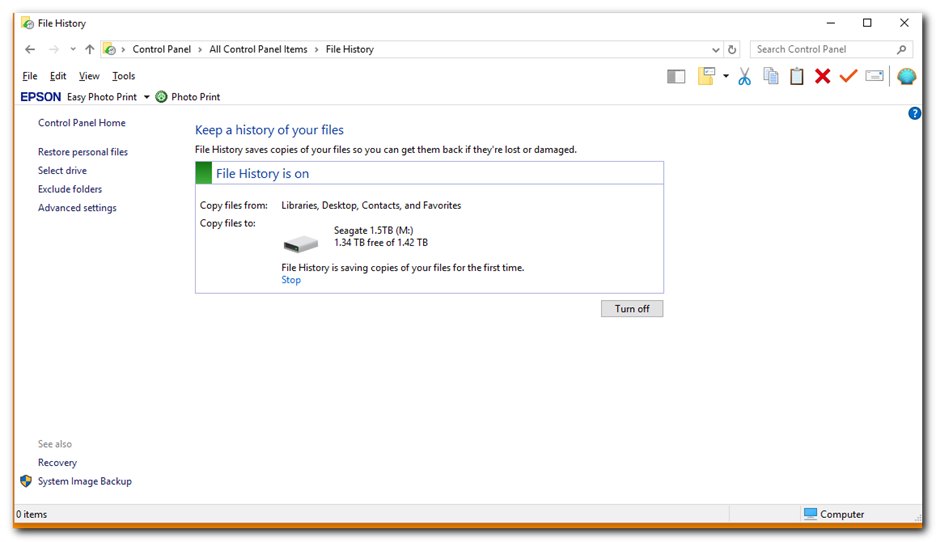
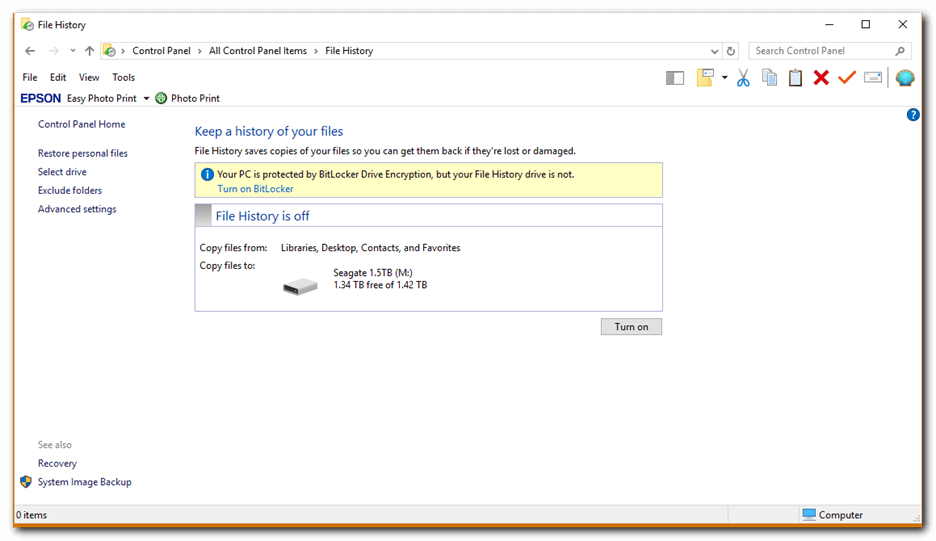
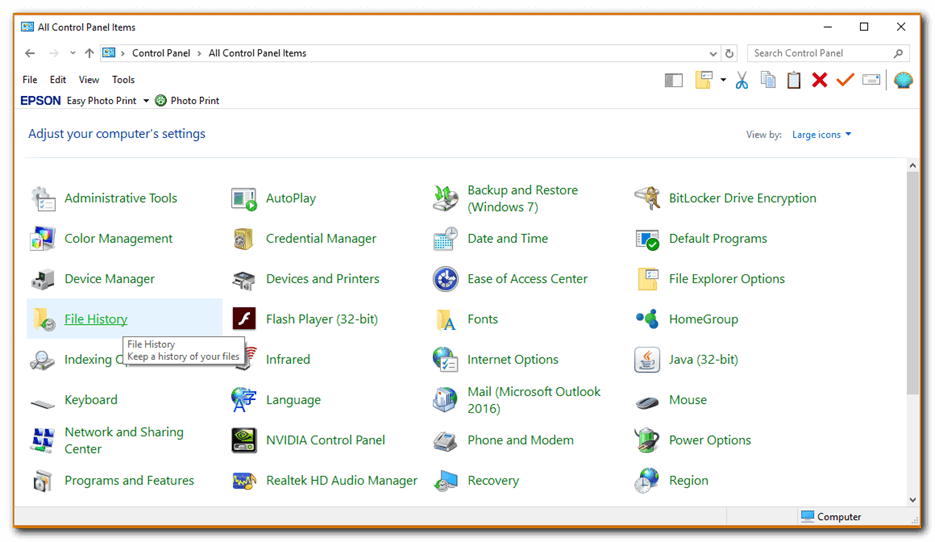
Limitations de la sauvegarde native Windows 10
Si vous ne stockez pas beaucoup de fichiers sur votre système, les utilitaires natifs d’Historique des fichiers ou de Sauvegarde et restauration de Windows peuvent être tout ce qu’il vous faut pour stocker des sauvegardes locales de vos données. Néanmoins, les utilitaires de sauvegarde Windows natifs ont plusieurs limitations critiques que vous devez prendre en compte avant de leur confier toutes vos données. En voici quelques-unes :
Options de sauvegarde personnalisée limitées
Comme mentionné ci-dessus, l’utilitaire de Sauvegarde et restauration de Windows propose deux options de sauvegarde : « Laisser Windows choisir » (Let Windows Choose) ou « Laissez-moi choisir » (Let Me Choose). Si vous préférez de choisir vous-même le fichier et les dossiers, Windows ne vous permettra pas de sauvegarder les éléments suivants :
- Fichiers stockés sur des disques durs formatés avec le système de fichiers FAT ;
- Fichiers contenus dans la Corbeille (Recycle Bin) ;
- Fichiers temporaires se trouvant sur des disques de moins de 1 Go ;
- Fichiers se trouvant dans les dossiers Système de Windows ;
- Disques et partitions sans lettres de lecteur.
Pas de restauration de fichier unique
Alors que l’Historique des fichiers vous permet de restaurer des fichiers individuels, la fonctionnalité Sauvegarde et restauration ne le fait pas. Par conséquent, si vous souhaitez récupérer des fichiers à partir d’un ensemble de fichiers de sauvegarde, vous devez les restaurer tous ou aucun.
Nombre limité d’images système
La fonctionnalité Sauvegarde et restauration vous permet de créer une image système chaque fois que vous effectuez une sauvegarde. Cependant, vous ne pouvez stocker qu’une seule sauvegarde à la fois sur le lecteur de destination. Donc, si vous souhaitez stocker plusieurs sauvegardes d’image système, vous devez faire des sauvegardes sur plusieurs lecteurs de destination. De plus, les images système n’incluent que les lecteurs avec les fichiers nécessaires à l’exécution de Windows.
Pas de sauvegarde dans le Cloud
Toutes les deux fonctionnalités, Sauvegarde et restauration et Historique des fichiers, vous permettent de stocker des sauvegardes sur des disques locaux. Cependant, aucun des utilitaires n’inclut un moyen de sauvegarder des fichiers en ligne ou dans le cloud. Si vous souhaitez charger des fichiers de sauvegarde créés avec les utilitaires vers le cloud, vous devez le faire manuellement à l’aide d’une application ou d’un service Web distinct.
Une remarque rapide concernant la restauration du système Windows
Pendant beaucoup d’années, les utilisateurs de Windows ont utilisé la Restauration du système de Windows (System Restore) pour annuler les modifications ou restaurer les fichiers système de Windows en cas de problème. Cependant, pour les versions et mises à jour récentes de Windows 10, Microsoft semble avoir désactivé cette fonctionnalité. Certains ont suggéré que la Restauration du système perturbe les mises à jour automatiques. Et, bien que vous puissiez réactiver la restauration du système, il est possible que l’utilitaire cesse d’être un moyen fiable de protéger les fichiers système de Windows. Et, bien sûr, cela rend la sauvegarde de Windows plus importante que jamais.
Applications de sauvegarde Windows professionnelles
Bien qu’il soit en effet préférable d’utiliser les fonctions Sauvegarde et restauration ou Historique des fichiers pour créer des sauvegardes que de ne pas utiliser d’outil de sauvegarde du tout, aucun des outils ne fournit les fonctionnalités avancées nécessaires pour protéger réellement vos données. Les applications de sauvegarde professionnelles, d’autre part, compensent les lacunes des outils de sauvegarde Windows natifs en prenant en charge des types divers de supports de stockage, en assurant une meilleure automatisation et planification et des sauvegardes directes vers le cloud (pour n’en nommer que quelques-unes.)
Sauvegarde Windows 10 gratuite vs. sauvegarde payante
Bien que les applications professionnelles ne soient pas gratuites, les meilleurs logiciels de sauvegarde Windows offrent une valeur significative en échange du prix payé par vous. Si jamais vous perdez l’accès à vos données, le prix que vous avez payé semblera insignifiant par rapport au coût de la recréation de fichiers importants (si une telle recréation est même possible). Vu toutes les menaces qui pèsent sur vos données à présent (à savoir, pannes matérielles, virus, rançongiciels), c’est juste logique de payer un prix modeste pour un logiciel de sauvegarde de qualité supérieure. Donc, en bref, si vos fichiers ne valent pas grand-chose pour vous, les solutions de sauvegarde Windows intégrées peuvent vous convenir. Par contre, si vos données sont importantes, dépenser quelques dollars pour protéger votre système Windows pourrait être une meilleure affaire que vous ne pourriez l’imaginer.
Acronis True Image : le meilleur logiciel de sauvegarde Windows 10
Acronis True Image (anciennement Acronis True Image) est une solution unifiée pour les particuliers et les petites entreprises à domicile (jusqu’à cinq ordinateurs), qui offre des fonctionnalités de sauvegarde et de récupération exceptionnelles, ainsi qu’une protection avancée en matière de sécurité informatique. Quelle que soit la cause de la perturbation, qu’il s’agisse d’une défaillance matérielle ou logicielle ou d’une cyberattaque, Acronis True Image garantit une restauration et une récupération rapides.
Grâce à Acronis True Image, vous pouvez créer des sauvegardes d’image de disque complet, mais la solution permet également de :
- Sauvegarder au niveau local et sur Acronis Cloud
- Sauvegarder vos appareils iPhone et Android
- Prendre en charge la migration d’iOS vers ou depuis Android
- Créer des sauvegardes directes de cloud à cloud de votre compte Microsoft 365, y compris les courriels et les pièces jointes de votre boîte aux lettres Outlook.com et tous les fichiers de votre OneDrive
- Offre une cybersécurité basée sur l’intelligence artificielle (de machine / MI) pour bloquer les attaques en temps réel, avant que les logiciels malveillants, les rançongiciels ou les cryptojackers ne causent des dommages, et éloigne les infections accidentelles et les cyberattaques indésirables de vos précieuses données pendant que vous naviguez en ligne ou participez à des vidéoconférences avec votre famille et vos amis
- Activité de sauvegarde et statistiques.
À propos d'Acronis
Fondée en Suisse en 2003, Acronis est implantée dans 15 pays et emploie des collaborateurs dans plus de 50 pays. Acronis Cyber Protect Cloud est disponible en26 langues dans150 pays et utilisé par plus de21,000 fournisseurs de services pour assurer la protection de plus de750,000 entreprises.



